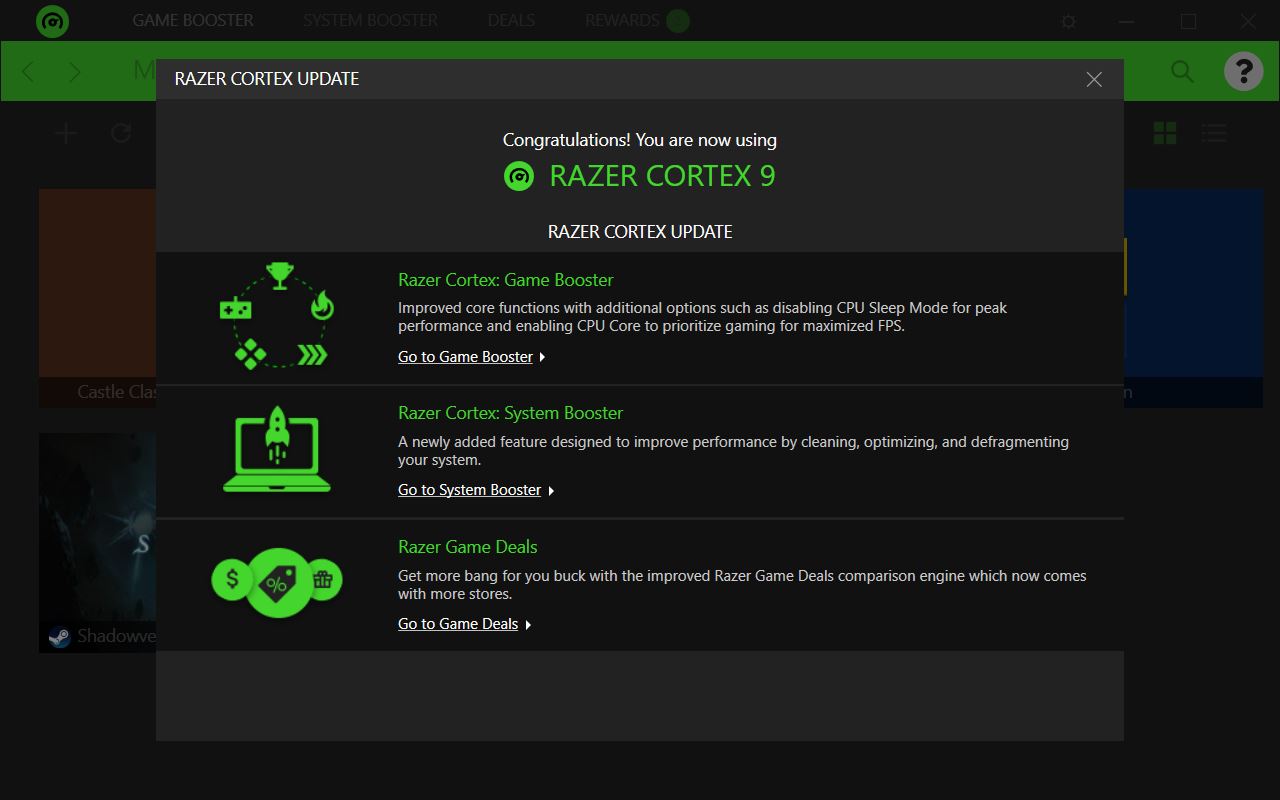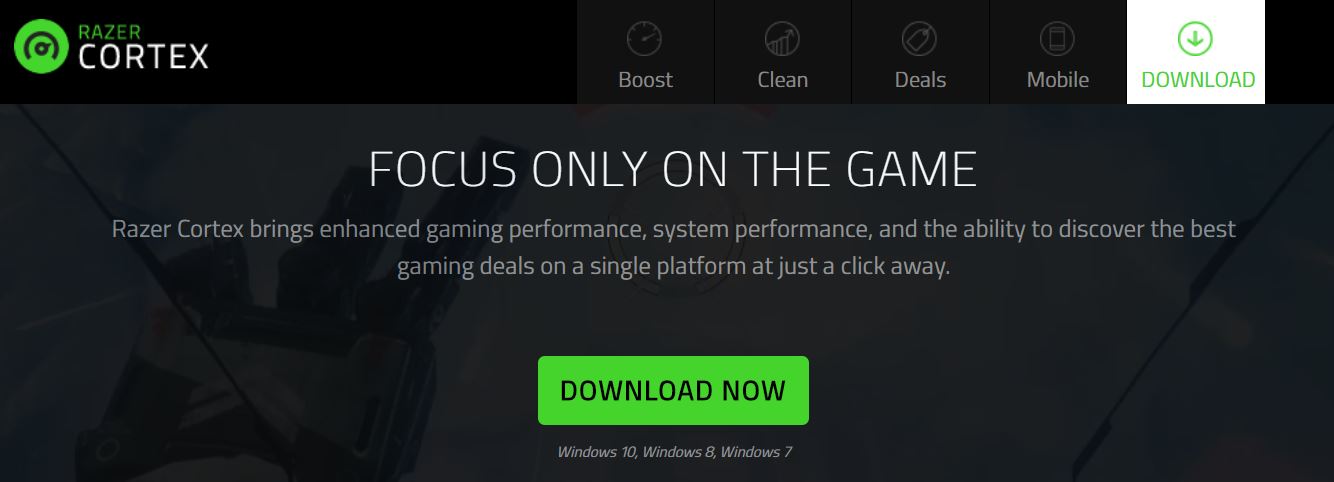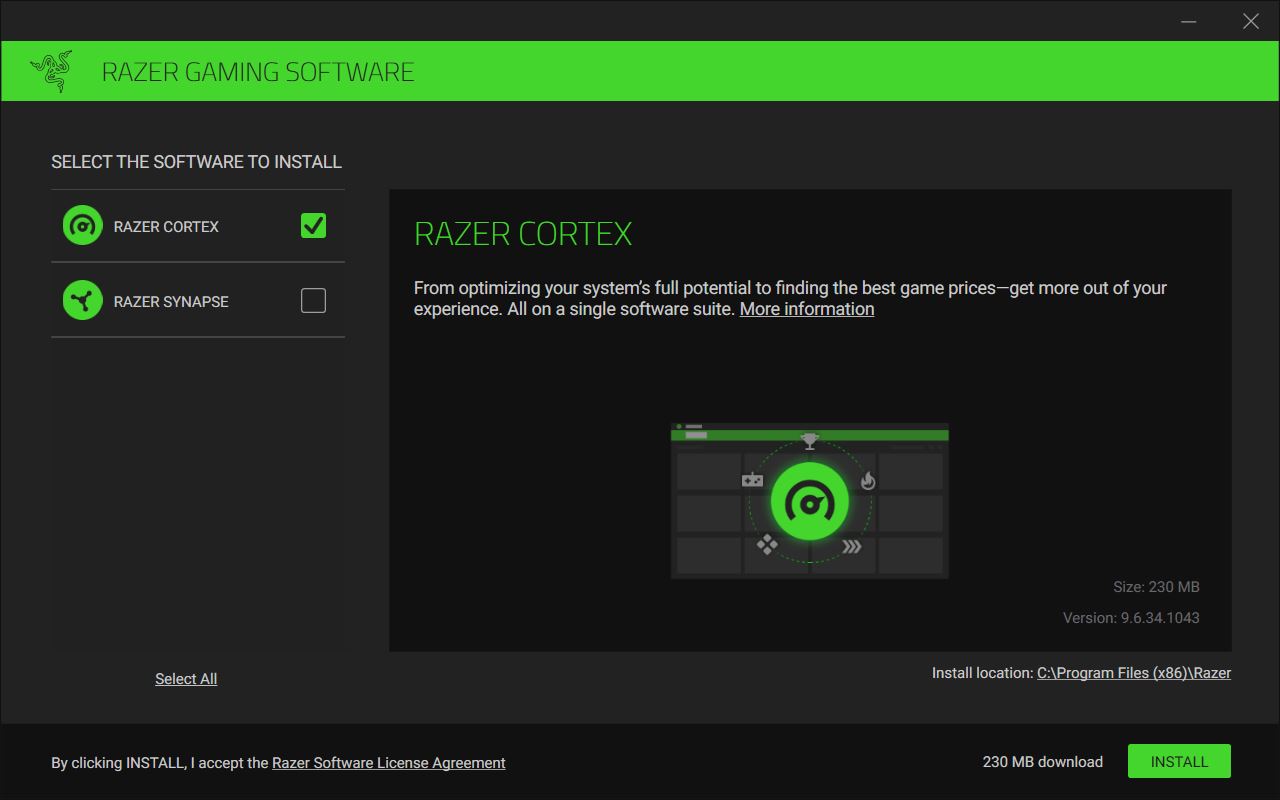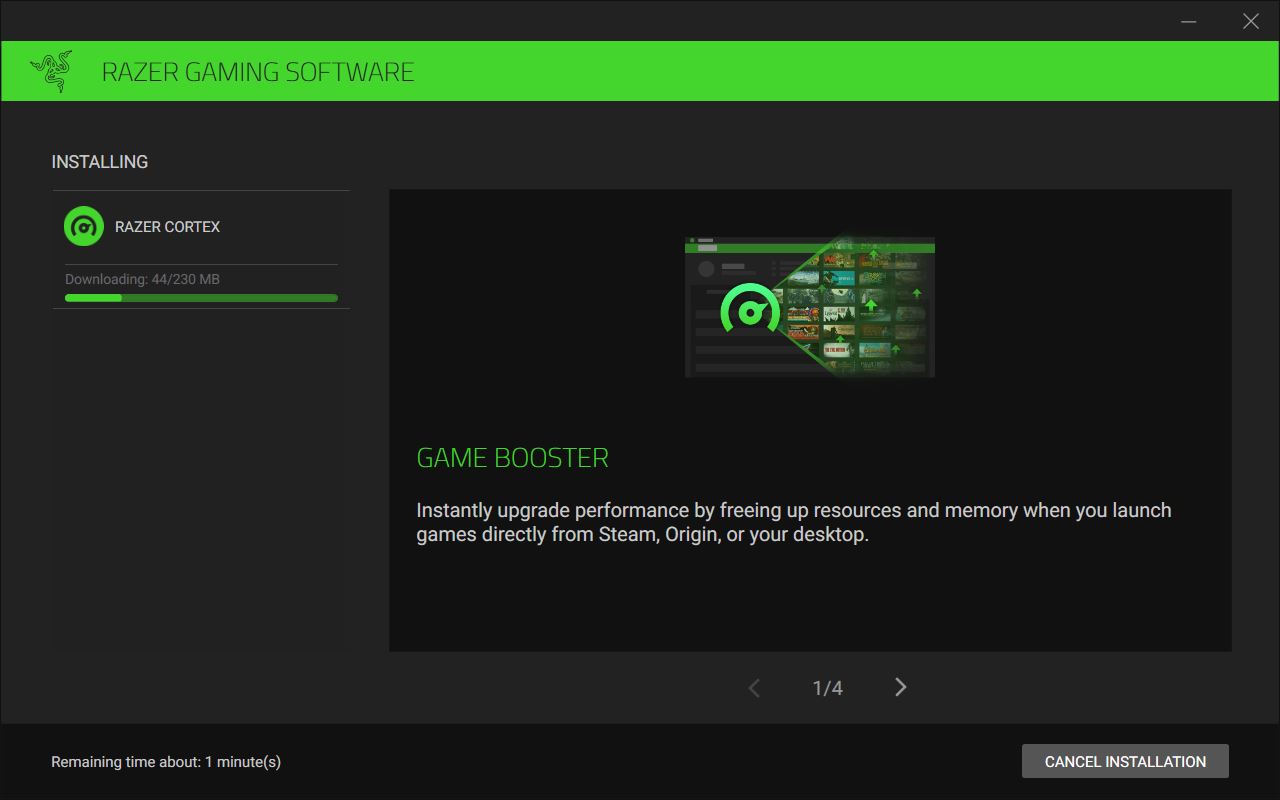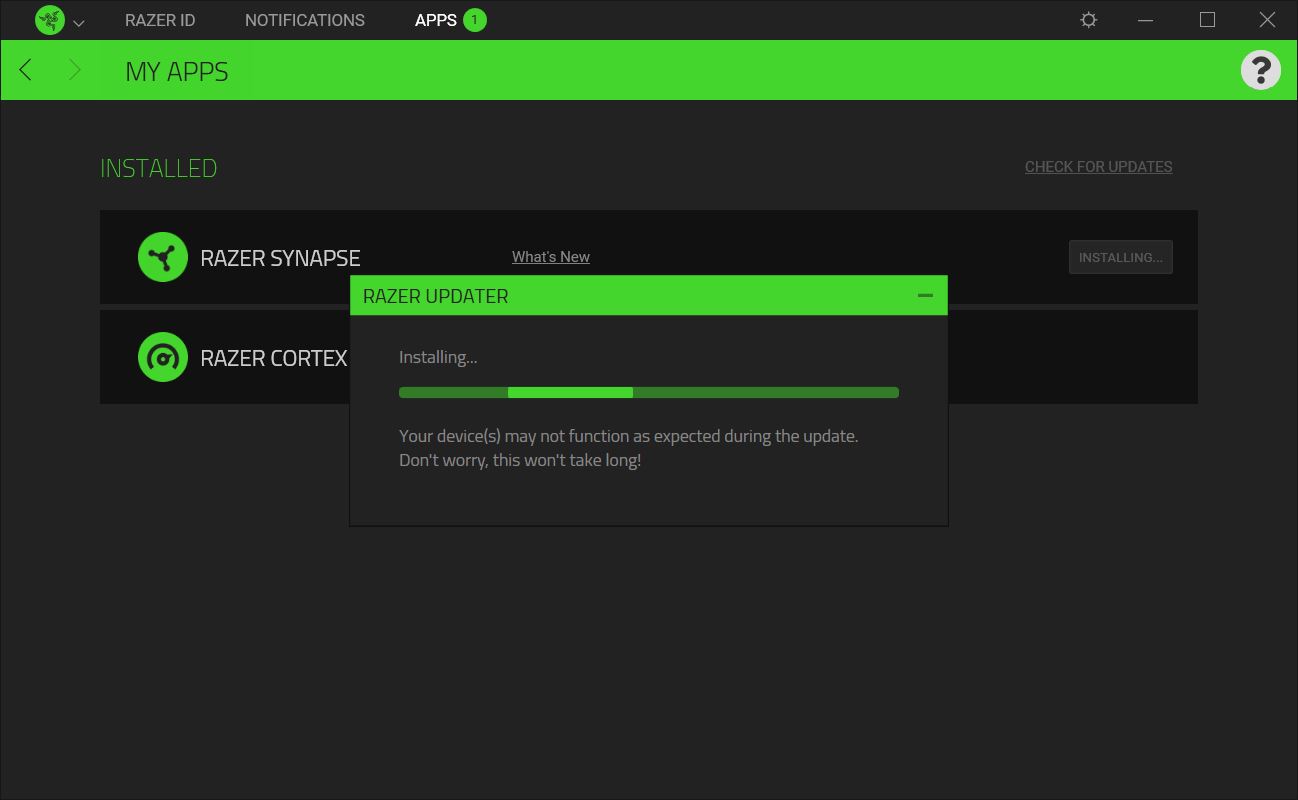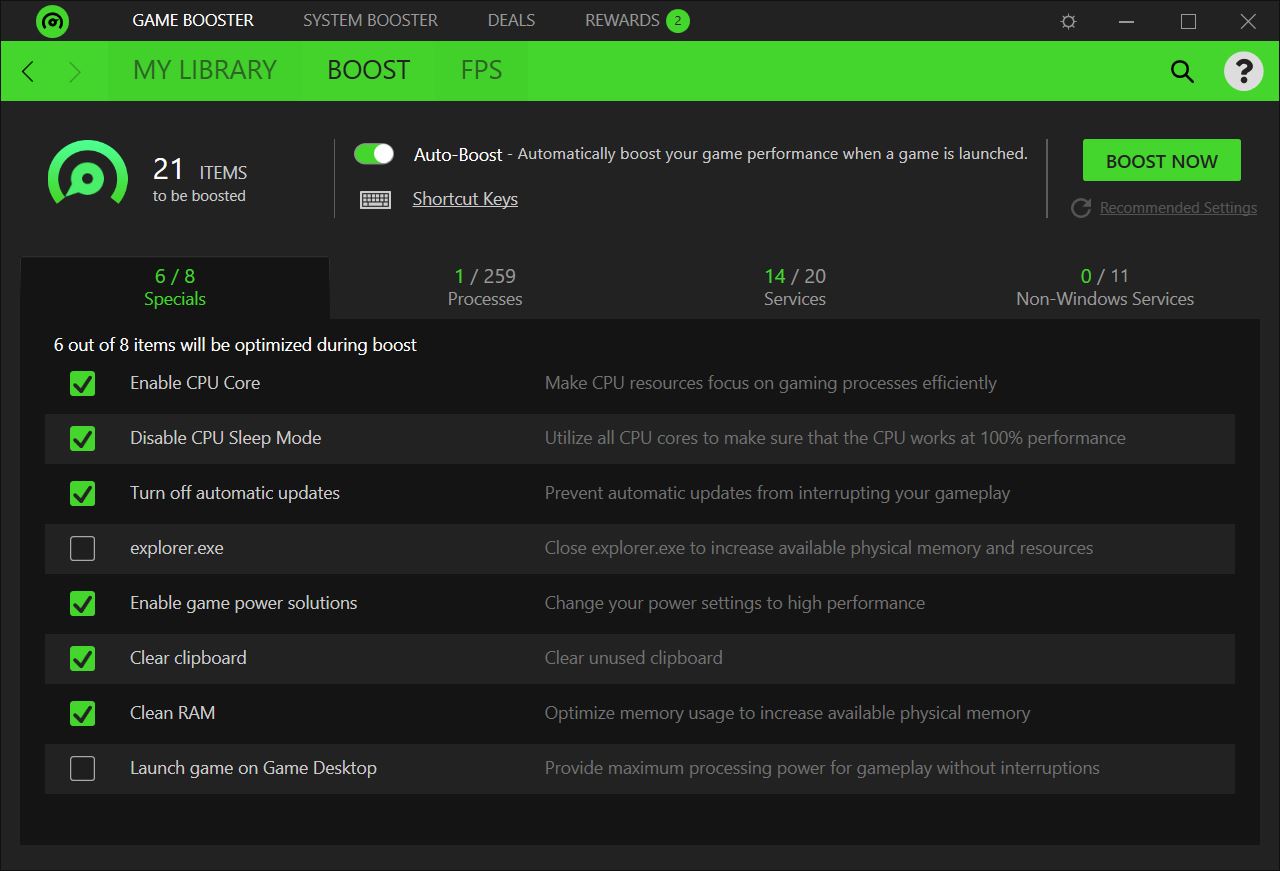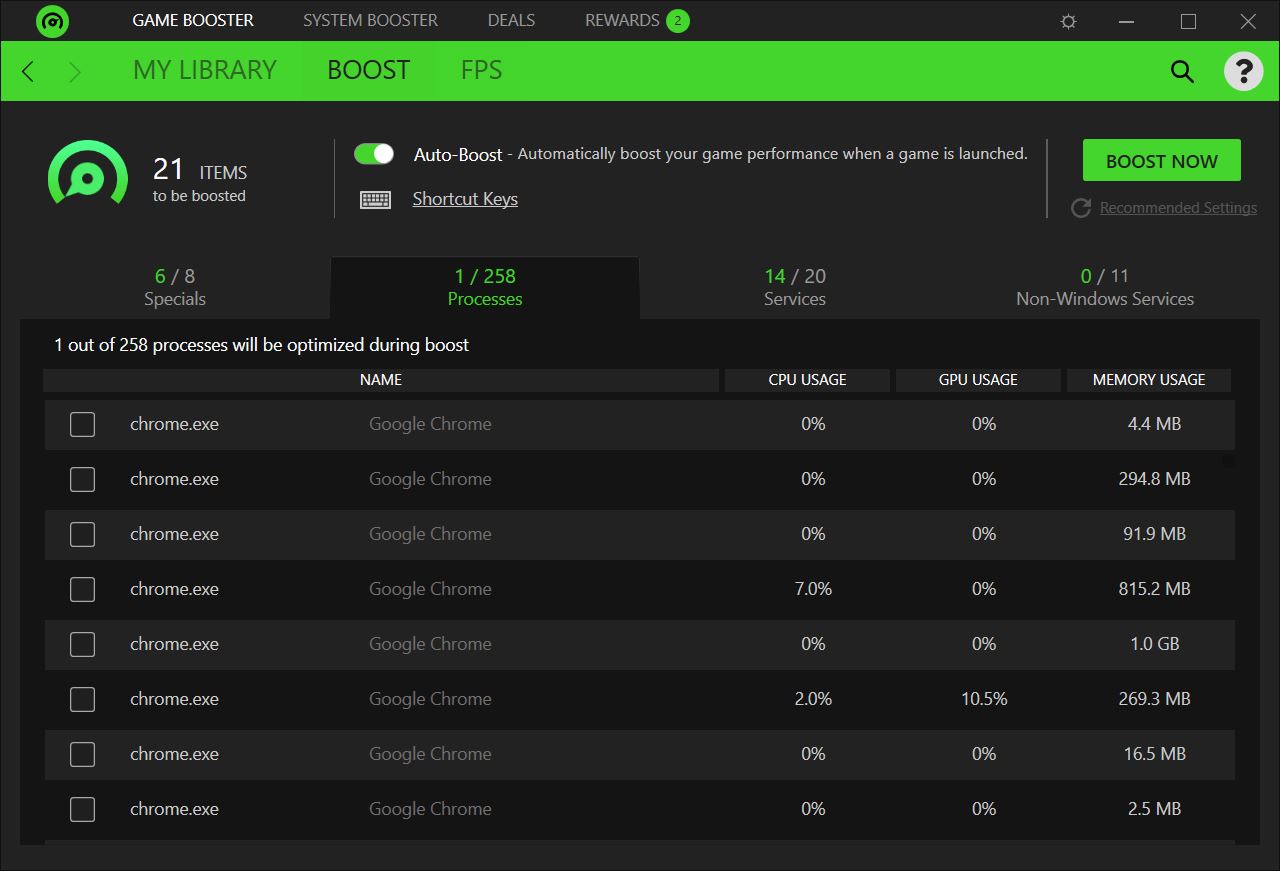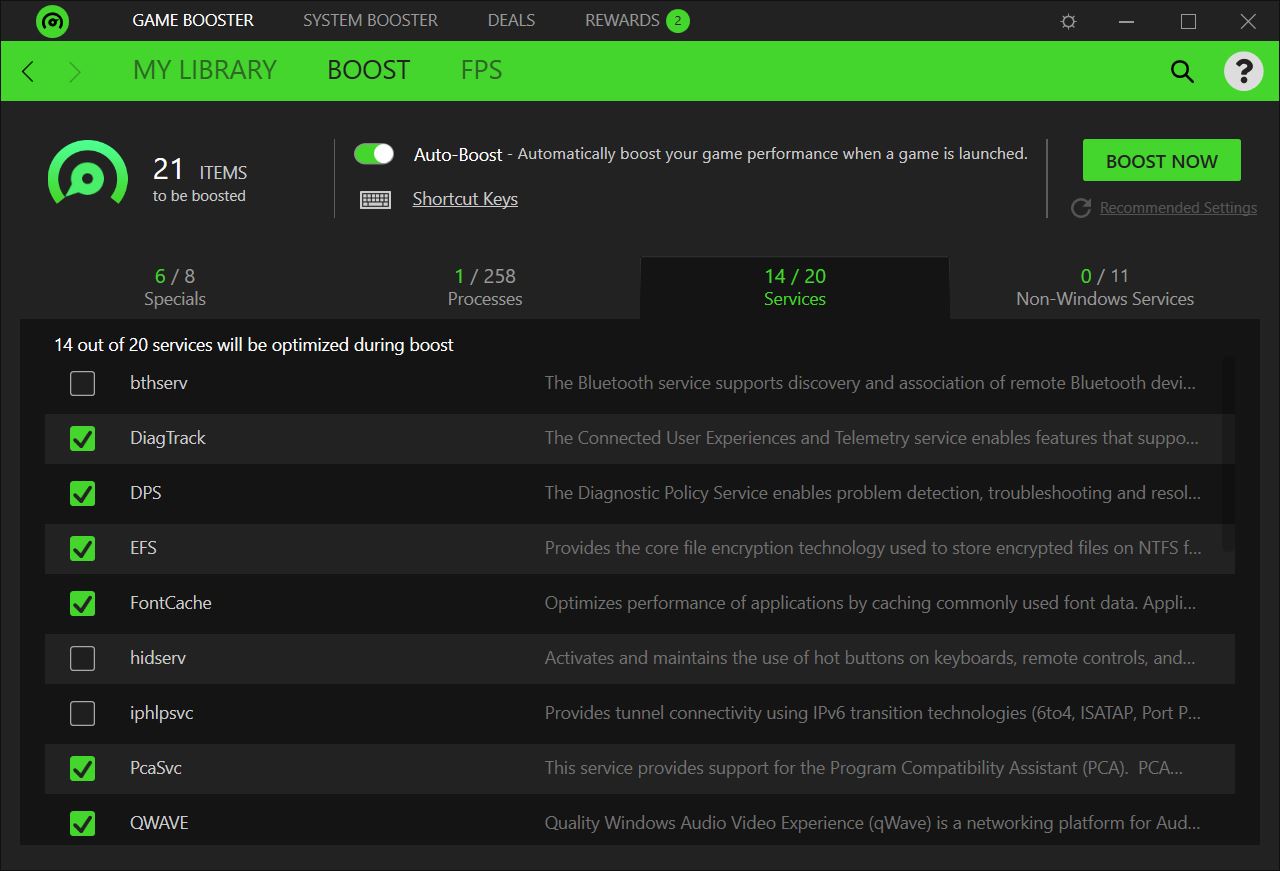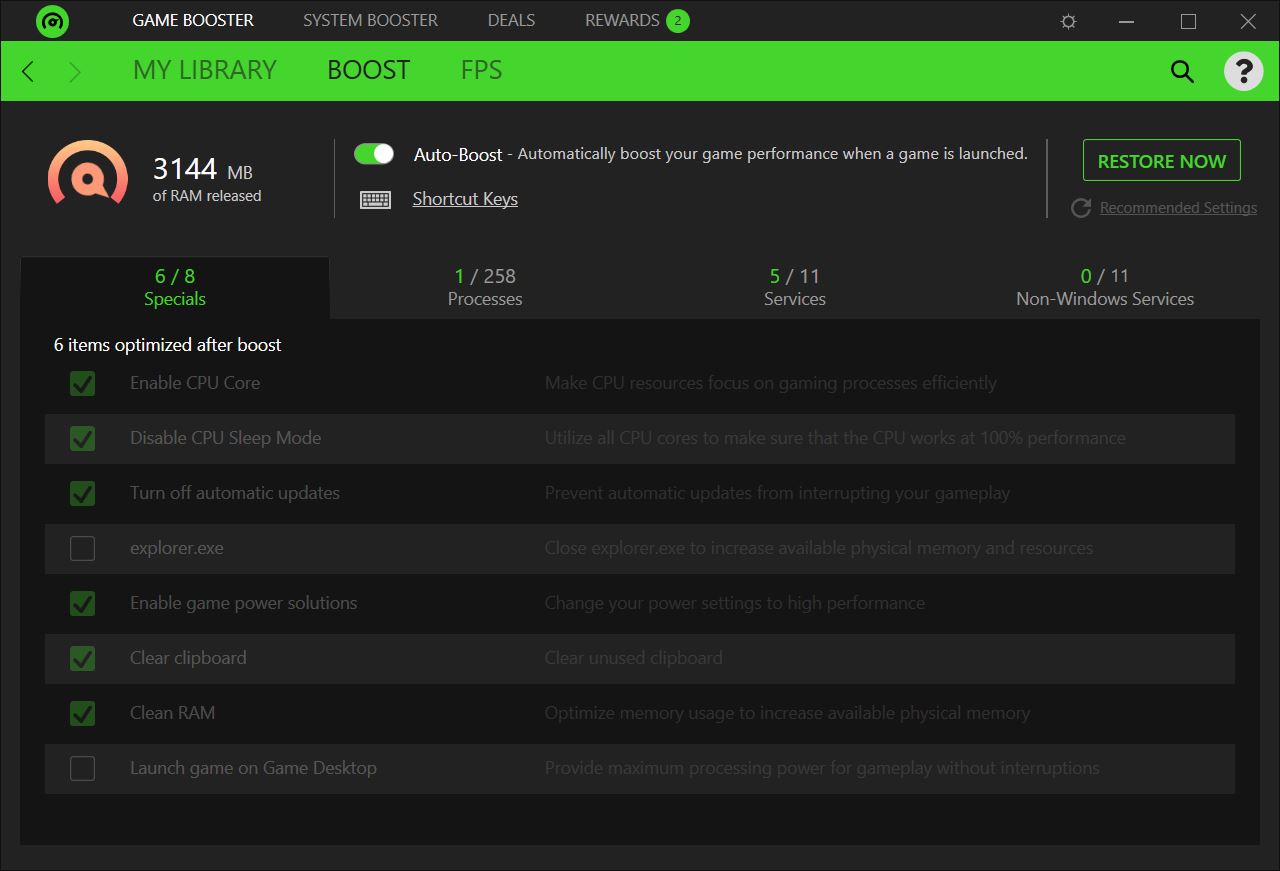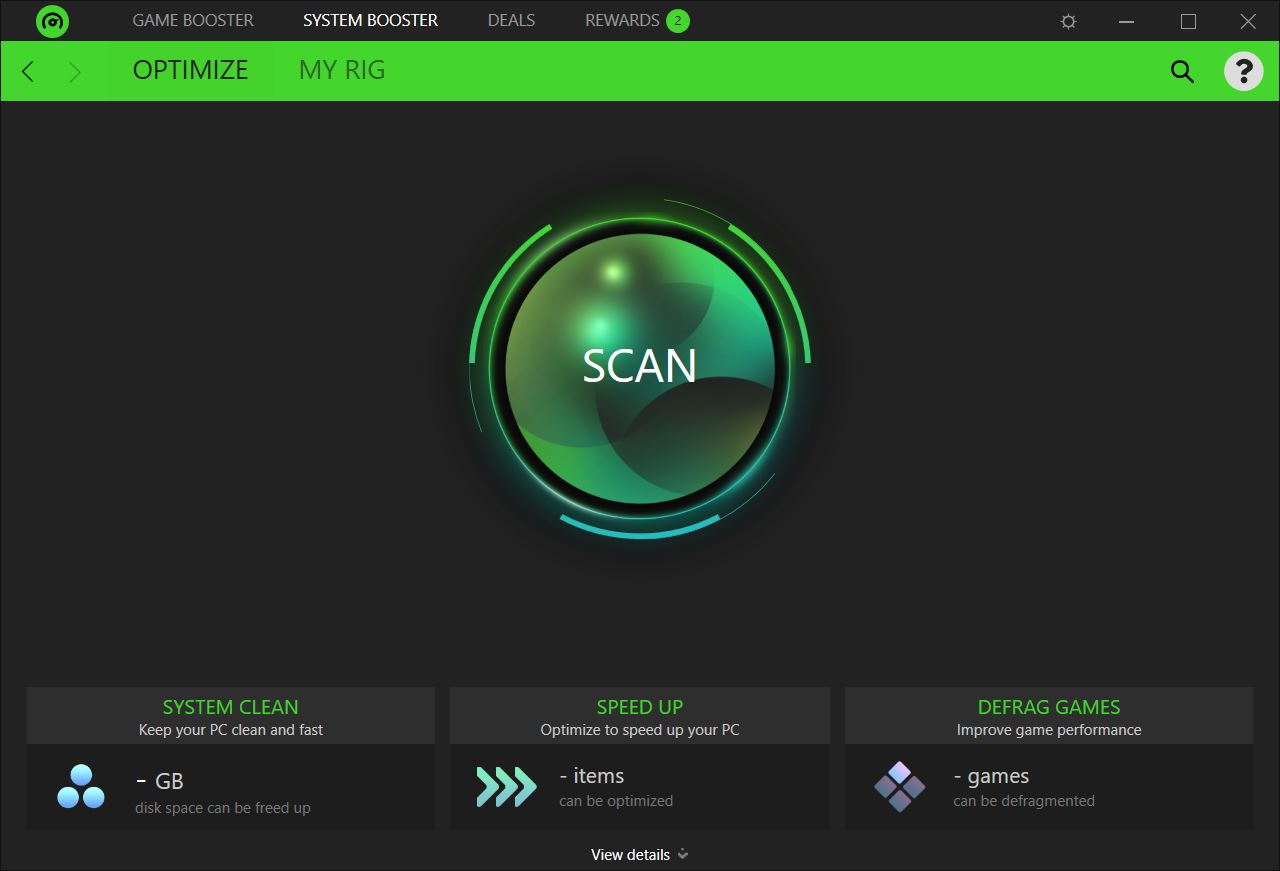จากที่เคยได้นำเสนอเรื่องของทิปเทคนิคในการเพิ่มประสิทธิภาพ เร่งความเร็ว ให้กับคอมและโน๊ตบุ๊ค ในหลายๆ ครั้ง ทีมงานก็ยังคงย้ำเรื่องของการเลือกใช้งานซอฟต์แวร์และดูความเหมาะสมในการปรับแต่งอยู่เสมอ แม้ว่าซอฟต์แวร์ส่วนใหญ่ จะถูกนำมาใช้ในการเพิ่มประสิทธิภาพและความเร็วให้กับระบบได้ดี แต่ก็ต้องคำนึงถึงวิธีการใช้งานด้วย เช่นเดียวกับซอฟต์แวร์ RAZER CORTEX ที่เป็นซอฟต์แวร์จากทาง RAZER ค่ายยักษ์ใหญ่ในตลาดเกมมิ่งเกียร์ของโลก และมีซอฟต์แวร์ที่ใช้ในการควบคุมปรับแต่งเมาส์ คีย์บอร์ด หูฟังในชื่อ Synapse นั่นเอง
RAZER CORTEX เป็นซอฟต์แวร์สำหรับการ Boost performance หรือเพิ่มประสิทธิภาพ เร่งความเร็วให้กับระบบ และการเล่นเกม จุดเด่นน่าจะอยู่ที่เป็นซอฟต์แวร์จากค่ายเกมมิ่งที่ได้รับการพัฒนามาสำหรับการเล่นเกมโดยเฉพาะ ความซับซ้อนน้อย และอินเทอร์เฟสที่ดูเป็นกันเอง ใครที่เคยใช้ RAZER Synapse ก็น่าจะทำความเข้าใจกับ CORTEX ได้ไม่ยาก เรามาดูรายละเอียดและการใช้งานซอฟต์แวร์นี้กัน
สามารถเข้าไปดาวน์โหลดโปรแกรม RAZER CORTEX ได้ ที่นี่
เมื่อดาวน์โหลดโปรแกรมมาแล้ว ก็ให้ติดตั้งไปตามปกติ ในหน้านี้จะแจ้งว่า เราจะติดตั้ง RAZER Synapse ด้วยหรือไม่ ซึ่งหากคุณไม่ได้ใช้เกมมิ่งเกียร์ของ RAZER เอาไว้ ก็ยังไม่ติดตั้งก็ได้
จากนั้นรอจะโปรแกรมติดตั้งเสร็จ ซึ่งใช้เวลาสั้นๆ ในการติดตั้ง เนื่องจากขนาดไฟล์ไม่ใหญ่มาก
แต่เมื่อติดตั้งเสร็จแล้ว ก็จะมีการอัพเดตเพิ่มเติมเล็กน้อย
จากนั้นก็พร้อมสำหรับการใช้งาน ในหน้านี้จะมีรายการฟังก์ชั่นของ CORTEX ให้ได้ทราบว่าทำอะไรบ้าง ประกอบด้วย Game Booster, System Booster และ RAZER Game Deals
การปรับแต่งเพื่อเพิ่มความสามารถให้กับการเล่นเกม ให้เลือกที่ Game Booster และเลือกที่แท็ป Boost ในหน้านี้จะมีตัวเลือกอยู่ 4 หัวข้อ ได้แก่
- Specials: จะเป็นส่วนเพิ่มเติมพิเศษ อาทิ การเปิดการทำงานของคอร์ซีพียู, ปิดการทำงาน Sleep Mode, เปิดการทำงานของ Power Settings รวมถึงการ Clean RAM เป็นต้น
Processes: เป็นการปิด Process บรรดาโปรแกรมหรือสิ่งที่กำลังทำงานอยู่เบื้องหลังบางส่วน เพื่อลดโหลดของซีพียูลง
Services: ปิดการทำงานของ Service ที่สแตนบายรอการเรียกใช้ ในหลายๆ ส่วนก็ไม่ได้ถูกใช้งาน ในส่วนนี้ก็จะปิดให้เป็นการชั่วคราว ขณะที่จะเล่นเกม
Non Windows Services: เป็นการปิดบรรดา Service ที่ไม่ได้เป็นของ Windows ประกอบด้วยบรรดาซอฟต์แวร์ ยูทิลิตี้และตัวควบคุมไดรเวอร์อุปกรณ์อื่นๆ เป็นต้น
ในกรณีที่บรรดาเงื่อนไขต่างๆ ที่จะช่วยในการปรับแต่งใน Game Booster ตรงกับความต้องการของคุณ ก็สามารถคลิ๊กที่ Boost Now ตรงแถบด้านบนได้เลย
หรือถ้าคุณเลื่อนแถบตรง Auto Boost เอาไว้ ระบบจะทำการ Boost เมื่อคุณเริ่มเล่นเกมให้ทันที
โดยคุณสามารถเช็คดูในส่วนของ Process ของระบบได้ว่า เมื่อทำการ Boost แล้ว ระบบจะปรับในเรื่องของความเร็ว คอร์ และแรม ให้คุณเพิ่มขึ้นมากน้อยเพียงใด
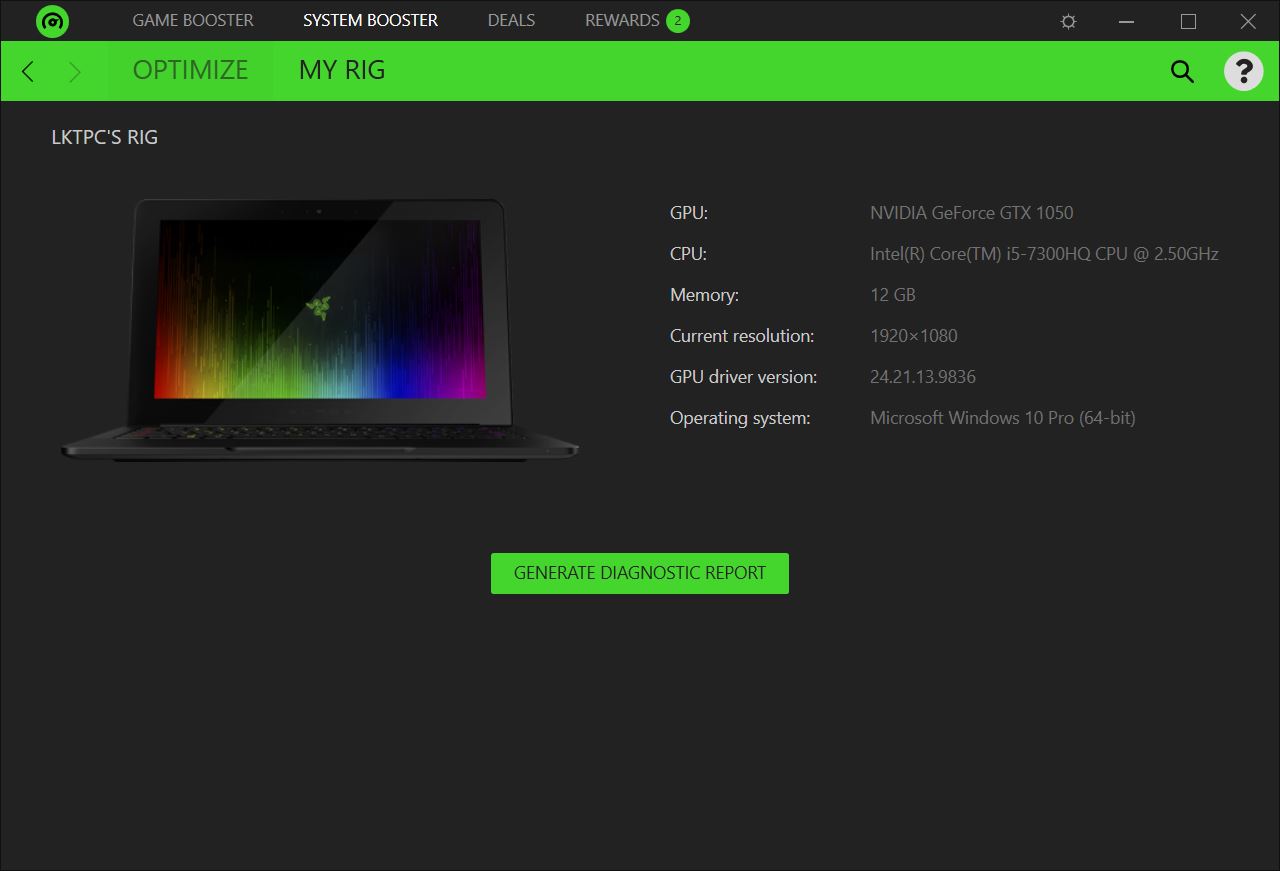
นอกจากนี้ ในกรณีที่อยากจะเช็คสเปคของระบบ ก็สามารถคลิ๊กที่ MY RIG ได้เช่นกัน ดังตัวอย่างจะโน๊ตบุ๊คเครื่องนี้
แต่ถ้าคุณต้องการที่จะ Optimize หรือรีดความสามารถของระบบ พร้อมทั้งการจัดระเบียบให้กับพีซีหรือโน๊ตบุ๊คของคุณแบบถึงขีดสุดล่ะก็ CORTEX ยังมีฟีเจอร์ที่เรียกว่า Optimize มาให้ โดยระบบจะทำการปรับปรุงระบบแบบยกเครื่องให้ ไม่ว่าจะเป็น System Clean, Speed Up และ Defrag Games
อย่างไรก็ดี ใครที่จะใช้งานโปรแกรม ให้ศึกษาและดูข้อมูลในรายละเอียดของโปรแกรม และเลือกใช้ในส่วนที่เหมาะสมกับตัวคุณ หรือว่าทำความเข้าใจในการทำงานของโปรแกรมให้ท่องแท้เสียก่อน ผลที่ได้อาจต่างกันไปได้ในแต่ละเครื่องและระบบ อย่างไรก็ดี อยากให้มองว่า CORTEX เป็นโปรแกรมที่ช่วยเสริมหรือเป็นทางลัดในการเพิ่มความเร็วในการเล่นเกมของคุณได้บ้าง แต่ความพึงพอใจและผลที่ได้อยู่ที่ได้ขึ้นอยู่กับการตัดสินใจของคุณเอง